如何在PowerPoint2010中插入公式
方法一:
在制作PowerPoint 文档的时候,我们可能需要插入一些公式,而插入公式有多种方法。下面就让我来为大家介绍多种插入公式的方法。
①点击开始按钮,输入数学,打开数学输入面板。
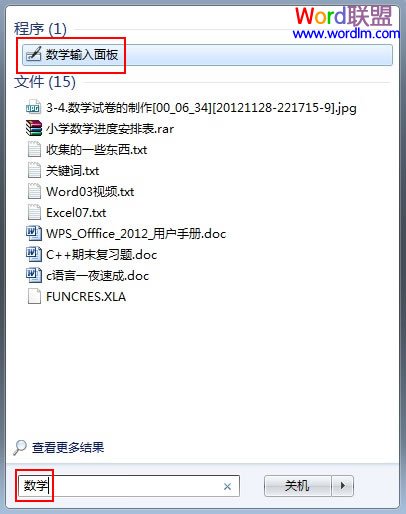
②打开软件主界面如下所示。
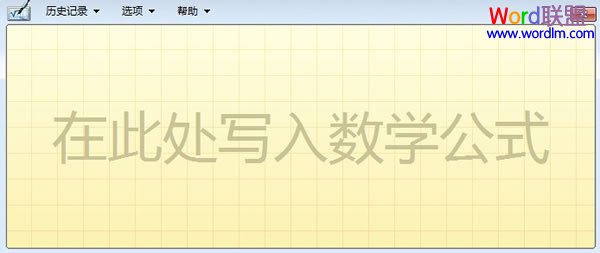
③利用鼠标进行手写,发现有些地方不对。

④不要紧我们点击选择和更改进行修改。
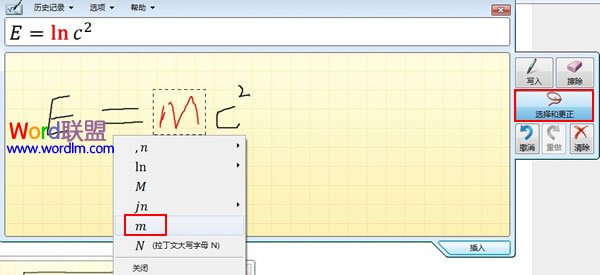
⑤然后点击插入按钮,即可插入到PowerPoint光标所在的位置。
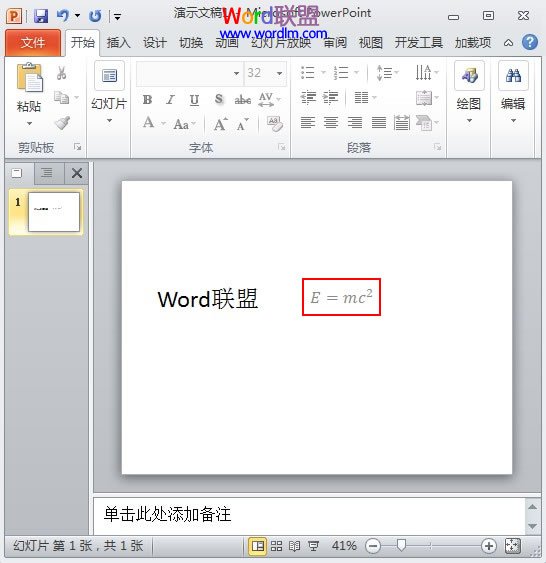
方法二:
打开PowerPoint2010:单击【开始】→单击【所有程序】→单击【Microsoft Office】→单击【Microsoft PowerPoint 2010】
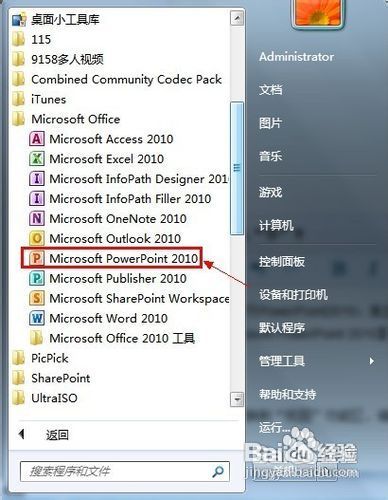
切换到“插入”功能区,在“符号”选项组单击“公式”向下的三角箭头按钮

打开的窗格显示了已有的公式,单击其中的一个即可插入PowerPoint
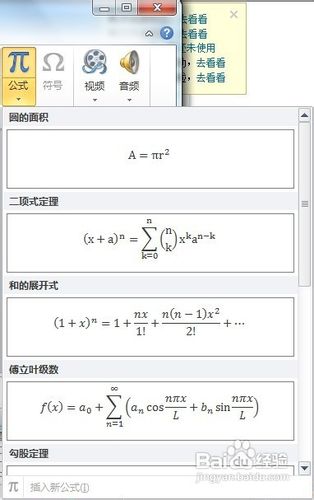
方法三:
切换到“插入”功能区,在“符号”选项组单击“公式”按钮

出来“公式工具”的“设计”界面,选择一个所需的结构

在公式的虚线框中输入字母、数字或符号
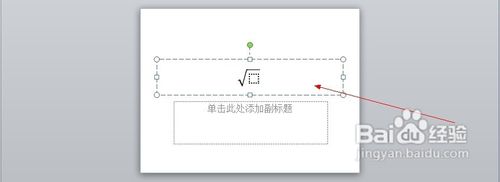
方法四:
单击“开始”——单击“所有程序”——单击“附件”——单击“数学输入面板”
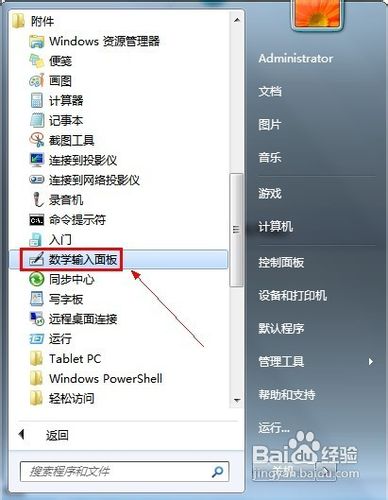
在PowePoint中切换到“插入”选项卡,单击“文本”选项组中的“文本框”按钮

然后在幻灯片中单击或拖动一个矩形区域来插入一个文本框
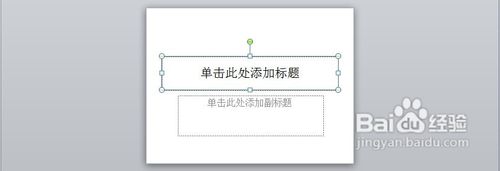
在数学输入面板写上公式,上方白色区域显示的是识别的结果,如果您发现识别出来的结果不是您想要的公式,请单击旁边的“选择和更正”按钮来修改。完成后,单击“插入”按钮将公式插入到 PowerPoint 的文本框
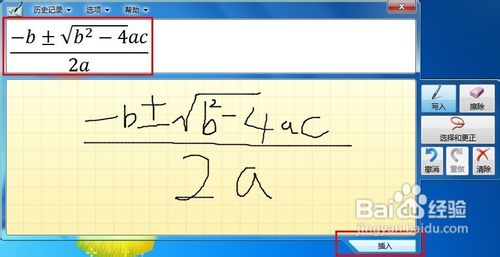
推荐系统
番茄花园Ghost Win7 x64 SP1稳定装机版2022年7月(64位) 高速下载
语言:中文版系统大小:3.91GB系统类型:Win7欢迎使用 番茄花园 Ghost Win7 x64 SP1 2022.07 极速装机版 专业装机版具有更安全、更稳定、更人性化等特点。集成最常用的装机软件,集成最全面的硬件驱动,精心挑选的系统维护工具,加上独有人性化的设计。是电脑城、个人、公司快速装机之首选!拥有此系统
番茄花园 Windows 10 极速企业版 版本1903 2022年7月(32位) ISO镜像快速下载
语言:中文版系统大小:3.98GB系统类型:Win10番茄花园 Windows 10 32位极速企业版 v2022年7月 一、系统主要特点: 使用微软Win10正式发布的企业TLSB版制作; 安装过程全自动无人值守,无需输入序列号,全自动设置; 安装完成后使用Administrator账户直接登录系统,无需手动设置账号。 安装过程中自动激活
新萝卜家园电脑城专用系统 Windows10 x86 企业版 版本1507 2022年7月(32位) ISO镜像高速下载
语言:中文版系统大小:3.98GB系统类型:Win10新萝卜家园电脑城专用系统 Windows10 x86企业版 2022年7月 一、系统主要特点: 使用微软Win10正式发布的企业TLSB版制作; 安装过程全自动无人值守,无需输入序列号,全自动设置; 安装完成后使用Administrator账户直接登录系统,无需手动设置账号。 安装过程
笔记本&台式机专用系统 Windows10 企业版 版本1903 2022年7月(32位) ISO镜像快速下载
语言:中文版系统大小:3.98GB系统类型:Win10笔记本台式机专用系统 Windows 10 32位企业版 v2022年7月 一、系统主要特点: 使用微软Win10正式发布的企业TLSB版制作; 安装过程全自动无人值守,无需输入序列号,全自动设置; 安装完成后使用Administrator账户直接登录系统,无需手动设置账号。 安装过
笔记本&台式机专用系统 Windows10 企业版 版本1903 2022年7月(64位) 提供下载
语言:中文版系统大小:3.98GB系统类型:Win10笔记本台式机专用系统 Windows10 64专业版 v2022年7月 一、系统主要特点: 使用微软Win10正式发布的专业版制作; 安装过程全自动无人值守,无需输入序列号,全自动设置; 安装完成后使用Administrator账户直接登录系统,无需手动设置账号。 安装过程中自动
雨林木风 Windows10 x64 企业装机版 版本1903 2022年7月(64位) ISO镜像高速下载
语言:中文版系统大小:3.98GB系统类型:Win10新雨林木风 Windows10 x64 企业装机版 2022年7月 一、系统主要特点: 使用微软Win10正式发布的企业TLSB版制作; 安装过程全自动无人值守,无需输入序列号,全自动设置; 安装完成后使用Administrator账户直接登录系统,无需手动设置账号。 安装过程中自动激活
深度技术 Windows 10 x64 企业版 电脑城装机版 版本1903 2022年7月(64位) 高速下载
语言:中文版系统大小:3.98GB系统类型:Win10深度技术 Windows 10 x64 企业TLSB 电脑城装机版2022年7月 一、系统主要特点: 使用微软Win10正式发布的企业TLSB版制作; 安装过程全自动无人值守,无需输入序列号,全自动设置; 安装完成后使用Administrator账户直接登录系统,无需手动设置账号。 安装过程
电脑公司 装机专用系统Windows10 x64 企业版2022年7月(64位) ISO镜像高速下载
语言:中文版系统大小:3.98GB系统类型:Win10电脑公司 装机专用系统 Windows10 x64 企业TLSB版2022年7月一、系统主要特点: 使用微软Win10正式发布的企业TLSB版制作; 安装过程全自动无人值守,无需输入序列号,全自动设置; 安装完成后使用Administrator账户直接登录系统,无需手动设置账号。 安装过
热门系统
- 1华硕笔记本&台式机专用系统 GhostWin7 32位正式旗舰版2018年8月(32位)ISO镜像下载
- 2深度技术 Windows 10 x86 企业版 电脑城装机版2018年10月(32位) ISO镜像免费下载
- 3雨林木风 Ghost Win7 SP1 装机版 2020年4月(32位) 提供下载
- 4电脑公司 装机专用系统Windows10 x86喜迎国庆 企业版2020年10月(32位) ISO镜像快速下载
- 5深度技术 Windows 10 x86 企业版 六一节 电脑城装机版 版本1903 2022年6月(32位) ISO镜像免费下载
- 6深度技术 Windows 10 x64 企业版 电脑城装机版2021年1月(64位) 高速下载
- 7新萝卜家园电脑城专用系统 Windows10 x64 企业版2019年10月(64位) ISO镜像免费下载
- 8新萝卜家园 GhostWin7 SP1 最新电脑城极速装机版2018年8月(32位)ISO镜像下载
- 9电脑公司Ghost Win8.1 x32 精选纯净版2022年5月(免激活) ISO镜像高速下载
- 10新萝卜家园Ghost Win8.1 X32 最新纯净版2018年05(自动激活) ISO镜像免费下载
热门文章
常用系统
- 1番茄花园 Windows 10 极速企业版 2018年10月(32位) ISO镜像快速下载
- 2华硕笔记本&台式机专用系统 海量驱动 GHOSTXPSP3 2018年7月 ISO镜像下载
- 3新萝卜家园电脑城专用系统 Windows10 x86 企业版 版本1507 2021年11月(32位) ISO镜像高速下载
- 4雨林木风Ghost Win8.1 (X64) 极速纯净版2021年4月免激活) ISO镜像高速下载
- 5雨林木风Ghost Win7 x64 SP1 极速装机版2019年12月(64位) 高速下载
- 6新萝卜家园 GhostWin7 SP1 电脑城极速稳定版2019年1月(32位) 最新版ISO镜像下载
- 7联想笔记本&台式机专用系统 GHOSTXPSP3 2018年7月 装机海量驱动DVD版下载
- 8雨林木风Ghost Win8.1 (X32) 快速纯净版2022年3月(免激活) ISO镜像快速下载
- 9番茄花园Ghost Win8.1 (X32) 纯净版2019年11月(免激活) ISO镜像免费下载
- 10电脑公司Ghost Win8.1 x32 新春特别 精选纯净版2021年2月(免激活) ISO镜像高速下载























